迷你笔记本电脑性能如何?
62
2024-09-20
笔记本电脑是现代生活中必不可少的工具,但有时我们可能会遇到笔记本电脑没有声音的问题,这给我们的使用带来了很大的困扰。然而,幸运的是,笔记本电脑通常都有一键恢复功能,通过这个功能,我们可以很方便地解决电脑无声问题。下面将为您详细介绍一些使用一键恢复来解决笔记本电脑没有声音问题的方法。
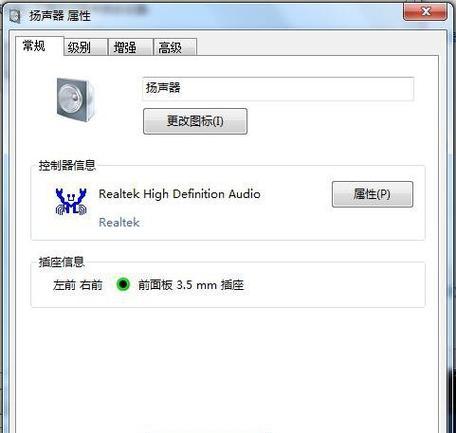
检查音量设置
1.确认音量调节器是否被静音:在任务栏右下角找到音量图标,鼠标右击选择“打开音量控制器”,确保“静音”选项没有被勾选。
查看设备管理器
2.打开设备管理器:在Windows操作系统中,按下Win+R组合键打开运行对话框,输入“devmgmt.msc”并点击确定。
3.找到音频设备:在设备管理器界面中,展开“声音、视频和游戏控制器”选项,查看是否有叹号或问号的设备,如果有,则表示音频驱动程序可能出现问题。
4.更新音频驱动程序:右击受影响的设备,选择“更新驱动程序软件”,然后选择“自动搜索更新的驱动程序软件”。
检查插孔和线缆连接
5.检查耳机或扬声器连接:确保耳机或扬声器正确插入电脑的音频插孔,同时也要检查线缆是否完好,没有损坏。
6.尝试更换耳机或扬声器:有时候耳机或扬声器自身出现问题也会导致无声,尝试更换其他工作正常的设备来确认是否为硬件故障。
使用一键恢复功能
7.打开一键恢复界面:重启电脑时按下相应的快捷键进入一键恢复界面,具体的快捷键可以查看电脑的用户手册。
8.选择一键恢复:在一键恢复界面上找到相关的选项,选择音频驱动程序修复或还原出厂设置等选项。
检查操作系统设置
9.检查默认播放设备:右击任务栏上的音量图标,选择“播放设备”,确保选择了正确的默认设备。
10.检查应用程序音量:打开音量控制器,确保应用程序的音量没有被禁用或调低。
扫描并清意软件
11.运行杀毒软件:使用可信赖的杀毒软件扫描电脑,确保没有恶意软件影响音频功能。
12.清理系统垃圾文件:使用系统清理工具或第三方清理软件,清理临时文件和不必要的文件,提高系统性能。
重装操作系统
13.备份重要文件:在进行重装操作系统之前,务必备份重要的文件和数据。
14.按照提示重装系统:使用电脑自带的恢复分区或安装盘进行操作系统的重装。
15.重新安装驱动程序:在完成系统重装后,按照需要重新安装音频驱动程序和其他必要的驱动程序。
通过使用一键恢复功能,我们可以很方便地解决笔记本电脑无声问题。检查音量设置、设备管理器、插孔和线缆连接、操作系统设置以及清意软件等方法也可以帮助我们找到并解决无声问题。如果所有的方法都尝试过后仍然没有声音,可能需要寻求专业技术支持。希望这些方法能够帮助到您解决笔记本电脑没有声音的问题。
笔记本电脑一键恢复是恢复系统出厂设置的一种便捷方式,但有时会出现一键恢复后无声音的问题,这给我们的使用带来了困扰。本文将为大家介绍解决笔记本电脑一键恢复后无声音问题的方法,帮助大家重新恢复到正常使用状态。
1.确认硬件连接是否正常
检查笔记本电脑的音频接口是否插入正确,耳机或扬声器是否与电脑连接牢固。有时候松动的连接线会导致无声音的问题。
2.检查音量设置
进入电脑的控制面板,点击声音选项,确认音量是否被调低或静音。如果是,将音量调至合适的位置。
3.检查设备管理器
打开设备管理器,检查音频设备是否正常工作。如果设备有感叹号或问号标记,说明驱动程序可能需要更新或重新安装。
4.更新音频驱动程序
在设备管理器中,找到音频设备,右键点击选择更新驱动程序。如果没有更新选项,可以到官方网站下载最新的驱动程序进行安装。
5.重启音频服务
打开“服务”窗口,找到“WindowsAudio”服务,检查该服务是否运行。如果没有运行,右键点击启动。
6.检查默认音频设备
在声音选项中的“播放”标签下,确认默认音频设备是否正确设置。有时候一键恢复会导致默认设备更改。
7.禁用并重新启用音频设备
在设备管理器中找到音频设备,右键点击选择禁用,然后再右键点击选择启用,这有时可以解决音频问题。
8.重置音频设置
打开控制面板,找到声音选项,点击“还原默认设置”按钮,重置音频设置为出厂默认状态。
9.检查操作系统更新
有时候无声音的问题是由于操作系统缺少某些重要的更新所致,可以前往WindowsUpdate进行系统更新。
10.检查其他应用程序
一些应用程序可能会独占音频设备,导致其他应用无法播放声音。关闭这些应用程序后再试试是否恢复了声音。
11.执行系统还原
如果以上方法都无法解决问题,可以尝试执行系统还原,将系统恢复到没有无声音问题出现的日期。
12.寻求专业帮助
如果以上方法都无效,建议寻求专业技术支持,可能需要更深入的诊断和修复。
13.备份重要数据
在尝试各种修复方法之前,务必备份重要的数据。某些操作可能会导致数据丢失。
14.确保操作系统完整性
有时候一键恢复后会导致操作系统文件损坏,可以使用系统文件检查工具修复损坏的文件。
15.谨慎使用一键恢复功能
在使用一键恢复功能之前,要谨慎考虑是否真的需要恢复系统出厂设置。备份重要数据并考虑其他解决方案。
一键恢复后无声音是笔记本电脑常见的问题之一,但我们可以通过确认硬件连接、检查音量设置、更新驱动程序、重启音频服务等方法来解决这一问题。如果以上方法无效,可以尝试系统还原或寻求专业帮助。在进行任何修复操作之前,务必备份重要数据,并谨慎使用一键恢复功能。通过正确的方法和耐心的操作,我们可以解决笔记本电脑一键恢复后无声音的问题,让电脑恢复正常使用。
版权声明:本文内容由互联网用户自发贡献,该文观点仅代表作者本人。本站仅提供信息存储空间服务,不拥有所有权,不承担相关法律责任。如发现本站有涉嫌抄袭侵权/违法违规的内容, 请发送邮件至 3561739510@qq.com 举报,一经查实,本站将立刻删除。